Criar uma aplicação condicionada por modelo com o estruturador de aplicações
Neste artigo, aprenderá as noções básicas sobre como criar uma aplicação condicionada por modelo que pode ser partilhada e distribuída por outros ambientes.
Pré-requisitos
Verifique a disponibilidade dos seguintes pré-requisitos antes de começar a criar uma aplicação condicionada por modelo:
- Um ambiente do Power Platform usado para o desenvolvimento de aplicações.
- Um direito de acesso de criador de ambientes, administrador de sistema ou personalizador de sistema.
Para mais informações, consulte os seguintes artigos:
Criar uma aplicação
Na página Base do Power Apps, selecione Soluções a partir do painel de navegação esquerdo. Se o item não estiver no painel lateral, selecione ...Mais e, em seguida, selecione o item pretendido.
Abra uma solução não gerida ou crie uma nova solução.
Nota
É possível identificar soluções não geridas quando a solução tem um Não na coluna Gerida.
Embora a Solução Predefinida seja uma solução não gerida, na maioria das circunstâncias, não é recomendado que crie ou edite personalizações na solução predefinida.
Selecione Nova>Aplicação>Aplicação condicionada por modelo.
Na caixa de diálogo Nova aplicação condicionada por modelo, introduza um Nome e, opcionalmente, uma Descrição e, em seguida, selecione Criar.
Na barra de comandos, selecione Adicionar página e, em seguida, no ecrã Nova página, selecione Tabela do Dataverse e, sem seguida, selecione Seguinte.
Na lista de tabelas, selecione Conta, Contacto e, em seguida, selecione Adicionar.
No painel esquerdo Páginas, sob Navegação é apresentado o esquema da aplicação.
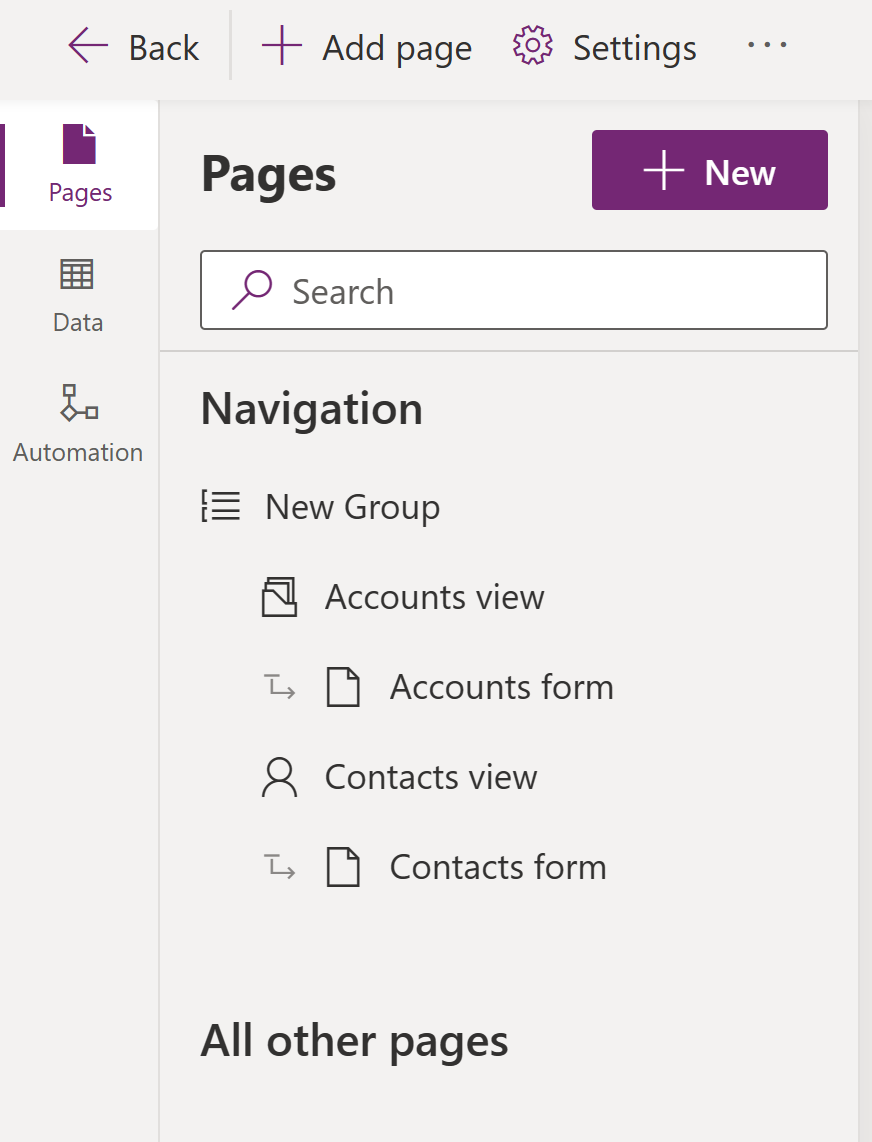
Note que o painel de pré-visualização apresenta a sua aplicação. Quando seleciona um componente, como o Formulário de contas, isto afeta o que é apresentado nos painéis de pré-visualização e de propriedade. Se o seu ambiente incluir dados aos quais tem acesso de visualização, esses dados também são apresentados na pré-visualização.

Para guardar e publicar a aplicação, selecione Guardar e, em seguida, selecione Publicar.
Para ver como funciona a aplicação numa janela completa do browser, na barra de comando, selecione Reproduzir.
Criar uma descrição da aplicação com o Copilot (pré-visualização)
[Esta secção é documentação de pré-lançamento e está sujeita a alterações.]
Se a aplicação estiver num ambiente gerido, poderá utilizar a IA para ajudar a criar uma descrição para a sua aplicação.
Importante
- Esta é uma funcionalidade de pré-visualização.
- As caraterísticas de pré-visualização não se destinam à produção e poderão ter caraterísticas restritas. Estas caraterísticas estão disponíveis antes do lançamento oficial, para que os clientes possam ter acesso antecipado e enviar comentários.
- Para utilizar esta capacidade, a sua aplicação tem de se encontrar num ambiente gerido.
- As caraterísticas de pré-visualização não se destinam a utilização em produção e podem ter funcionalidade restrita. Estas caraterísticas estão disponíveis antes do lançamento oficial, para que os clientes possam ter acesso antecipado e enviar comentários.
- Para obter mais informações, aceda aos nossos termos de pré-visualização.
- Esta capacidade tem tecnologia do Serviço OpenAI do Azure.
- Esta capacidade está no processo de implementação e poderá ainda não estar disponível na sua região.
- Esta capacidade poderá estar sujeita a limitações de utilização ou a uma limitação de capacidade.
- Para compreender as capacidades e limitações das caraterísticas do Copilot e com tecnologia de IA no Power Apps, aceda a FAQs sobre IA responsável para o Power Apps
Quando guarda e publica a sua aplicação, na caixa de diálogo Publicar, selecione Criar descrições com IA para substituir a sua descrição atual ou, se a sua aplicação não tiver uma descrição, o Copilot irá gerar uma para si.
Também pode gerar uma descrição da aplicação no estruturador de aplicações ao aceder ao separador Definições>Gerais. Em Descrição, selecione Criar descrições com a IA.
Para informações que descrevem o impacto da IA do Power Apps, gere descrições de aplicações com a caraterística Copilot, aceda a FAQ sobre gerar descrições de aplicações com o Copilot.
Ativar ou desativar descrições de aplicações geradas por IA
As descrições da aplicações geradas por IA são geridas por uma definição no centro de administração do Power Platform.
- Aceder a https://admin.powerplatform.microsoft.com/environments.
- Selecione um ambiente e, em seguida, selecione Editar ambientes geridos.
- Na secção nomeada Ativar descrições de aplicações geradas por IA, selecione ou desmarque Descrições de aplicações geradas por IA
- Selecione Guardar.
Limpe a cache do browser e feche todas as janelas do browser do Power Apps (make.powerapps.com) ativas. A caraterística está agora ativada ou desativada.